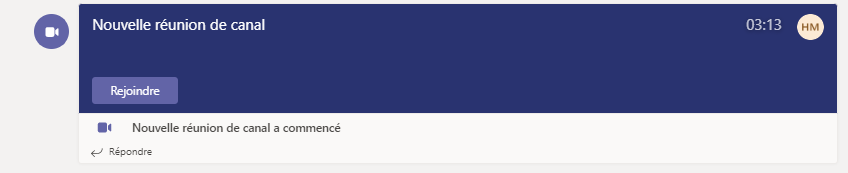MSTEAMSFR – Planifier une réunion dans Teams
Vous pouvez planifier une réunion dans MS Teams de plusieurs façons:
- À partir du ‘Calendrier‘.
- Via les Conversations ou les conversation de groupe.
- À l’intérieur d’un Canal.
Planifier une réunion à partir du calendrier
Les calendriers des équipes sont automatiquement synchronisés avec votre propre calendrier Outlook. Vous avez maintenant 2 options pour la réunion: ‘Planifier une nouvelle réunion‘ ou ‘Démarrer une réunion maintenant‘.
- Planifier une nouvelle réunion.
- Aller au ‘Calendrier‘.
- Cliquez sur la date et l’heure souhaitée dans le calendrier. Elles seront déjà remplis dans la fenêtre qui apparaît.
- Remplissez les détails nécessaires pour la réunion.
- Cliquez sur ‘Enregistrer’.
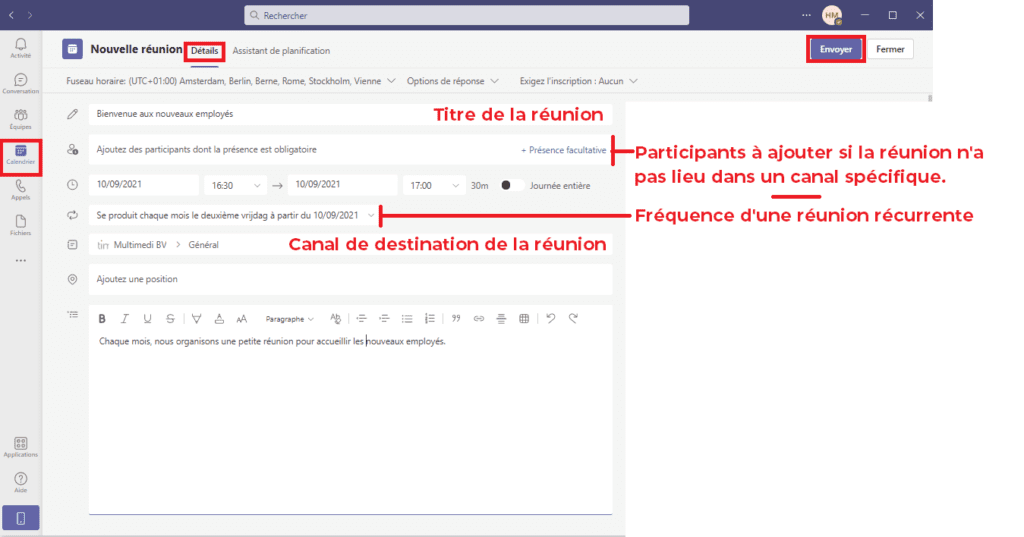
L’ajout d’un canal n’est nécessaire que si cette réunion est spécifique au canal (tout membre du canal peut alors rejoindre la réunion), sinon il peut être laissé vide.
Cliquer sur le bouton ‘Nouvelle réunion‘ en haut à droite vous amène à la même fenêtre, mais la date et l’heure seront encore à définir.
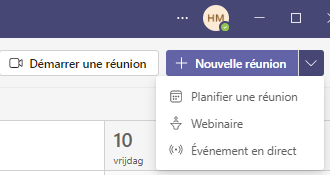
Si vous voulez voir si les personnes que vous souhaitez programmer sont occupé ou pas, éventuellement pour cherchez une meilleure heure de réunion, vous pouvez le faire en choisissant l’onglet ‘Assistant de planification’.
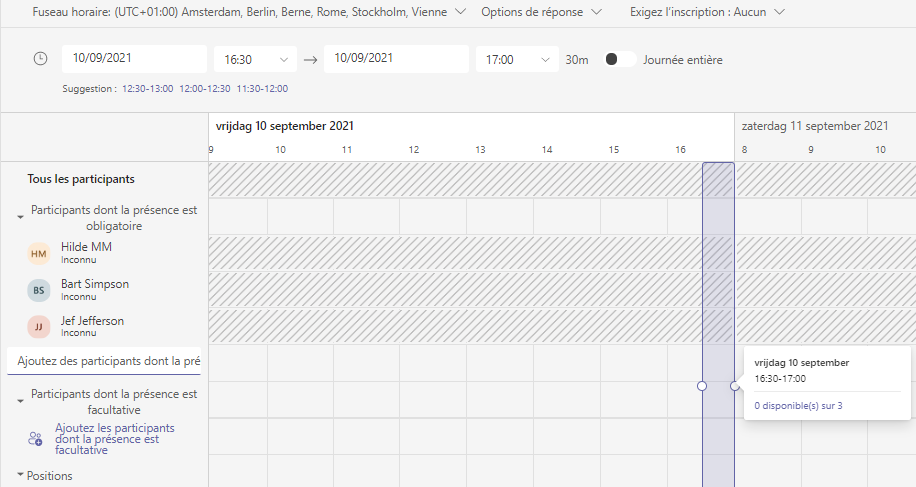
Vous pouvez planifier la réunion en cliquant sur le bouton ‘Envoyer‘ en haut à droite.
Après cela, vous pouvez voir la réunion dans l’agenda MS Teams ainsi que dans les agendas Outlook.
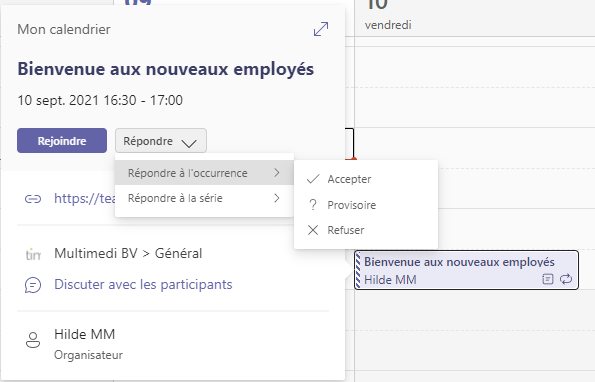
La réunion sera inscrite à l’ordre du jour des invités. Cliquer dessus ouvre une nouvelle fenêtre.
Vous y trouvez le lien vers la réunion, la possibilité de ‘Rejoindre‘ ainsi que le nom de l’organisateur.
Cliquer sur ‘Répondre‘ vous donne encore la possibilité de ‘Accepter‘ ou de ‘Refuser‘ (cette réunion spécifique ou toute la série).
Ci-dessous, vous pouvez voir à quoi ressemble l’agenda Outlook d’un participant qui a accepté une invitation.

- Démarrer une réunion maintenant.
Cliquez sur ‘Démarrer une réunion‘.
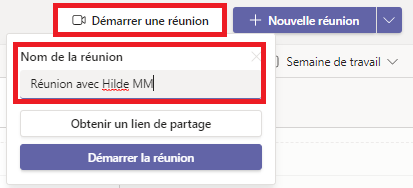
Nommez la réunion. La valeur par défaut est ‘Rencontre avec votre nom‘.
Vous pouvez alors obtenir un lien pour le transmettre par e-mail, après quoi vous obtiendrez un écran avec un bouton : Partager par e-mail.
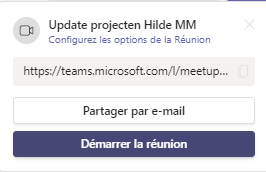
Ainsi, vous envoyez les invitations en utilisant votre programme de messagerie standard.
Avec ce lien, les utilisateurs peuvent participer à la réunion.
Ensuite, la réunion commence.
planifier une réunion dans une conversation ou une conversation de groupe
Pour planifier une réunion dans une conversation privé ou une conversation de groupe, accédez aux ‘Conversations’ et sélectionnez ‘Planifier une réunion‘ sous la zone où vous saisissez un nouveau message.

L’écran ‘Nouvelle réunion’, similaire à la planification d’une réunion dans le calendrier, s’ouvre. Les participants sont automatiquement ajoutés.
Vous pouvez également démarrer immédiatement une réunion dans un chat/groupe :
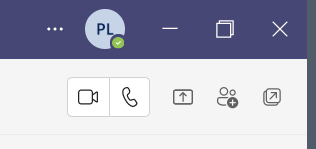
Cliquez sur l’icône de l’appareil photo ou du téléphone pour démarrer une conversation privée ou une conversation de groupe avec tous ceux qui font partie de cette conversation / conversation de groupe
planifier une réunion dans un canal
Pour planifier une réunion pour un canal spécifié, accédez à ce canal et cliquez sur la flèche de réunion en haut à droite de l’écran. Sélectionnez ensuite ‘Planifier une réunion‘.

Vous accédez à l’écran ‘Nouvelle réunion‘, similaire à la planification d’une réunion dans le calendrier. Le canal est automatiquement ajouté à la réunion.
Si vous sélectionnez ‘Démarrer une réunion‘, la réunion démarrera immédiatement et vous pourrez inviter des participants.
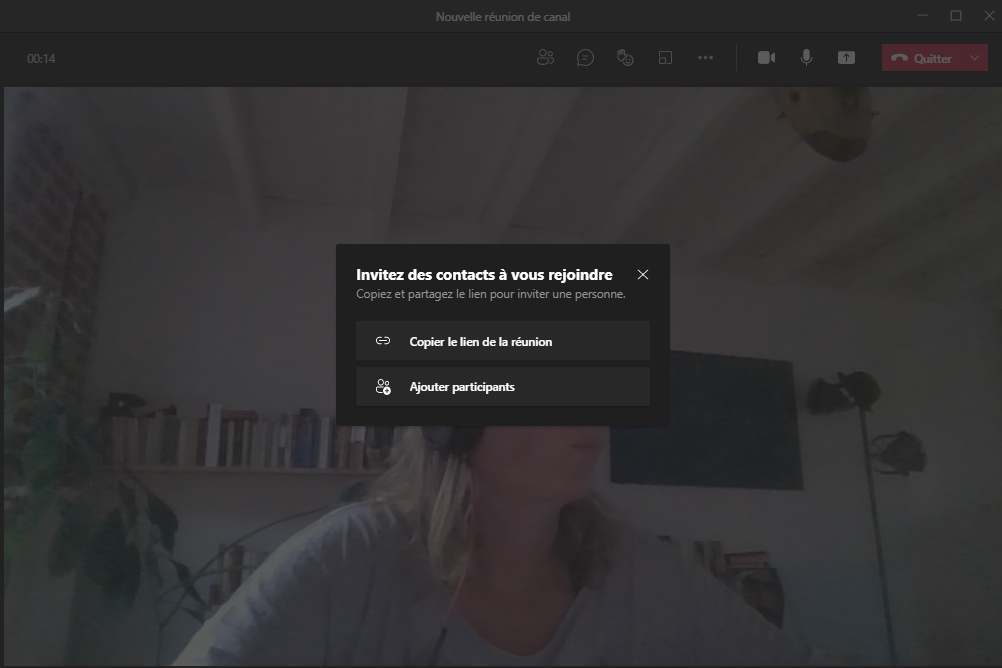
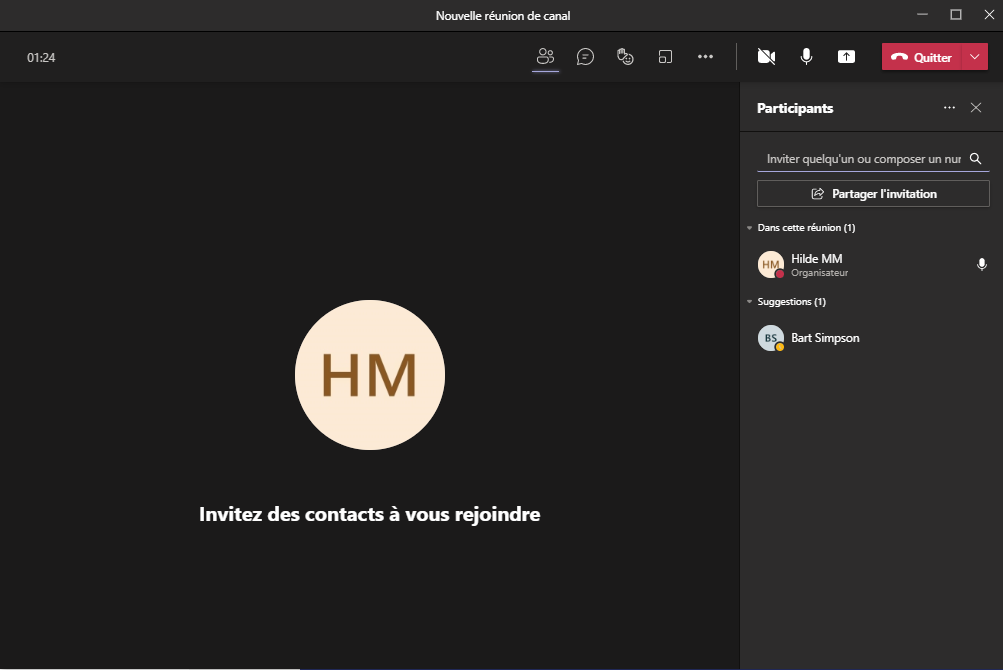
Tous les membres du canal peuvent désormais rejoindre la réunion en cliquant simplement sur la publication dans le canal.